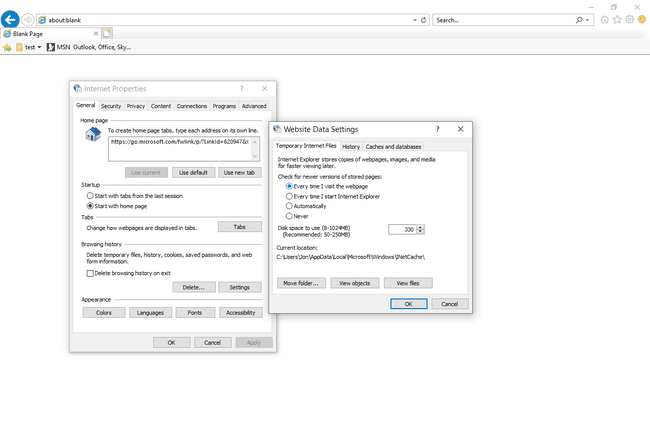Le fichier ieframe.dll est lié à Internet Explorer. Dans de nombreux cas, l’installation d’IE provoque l’apparition de l’erreur ieframe.dll. Ce message d’erreur relatif au fichier DLL s’applique au navigateur sur tous les systèmes d’exploitation de Microsoft prenant en charge n’importe quelle version du programme, y compris de Windows 10 à Windows XP.
Microsoft ne prend plus en charge Internet Explorer et vous recommande de passer au navigateur Edge, plus récent. Rendez-vous sur le site de Microsoft pour télécharger Edge.
Erreurs de Ieframe.dll
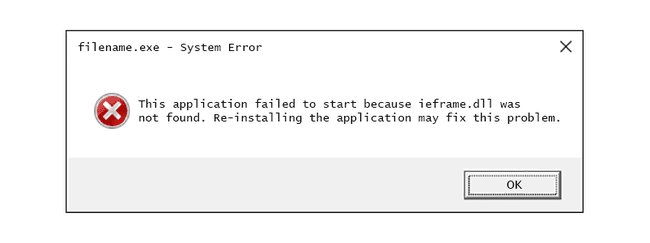
Outre l’installation d’Internet Explorer, d’autres causes peuvent être à l’origine de ce problème, notamment des virus, certaines mises à jour de Windows, des paramètres de pare-feu incorrects, des applications logicielles de sécurité obsolètes, etc.
Les erreurs Ieframe.dll sont assez variées et dépendent vraiment de la cause du problème. Voici quelques-unes des erreurs les plus courantes liées à ce fichier :
- Res://ieframe.dll/dnserror.htm#
- Fichier introuvable C:\WINDOWSSYSTEM32IEFRAME.DLL
- Impossible de trouver le fichier ieframe.dll
La plupart des erreurs de type ieframe.dll "not found" ou "missing" surviennent lors de l’utilisation d’Internet Explorer ou de Visual Basic.
Le message "Res://ieframe.dll/dnserror.htm" et les messages connexes sont beaucoup plus courants et apparaissent dans la fenêtre du navigateur elle-même.
Comment corriger les erreurs Ieframe.dll
Suivez ces étapes dans l’ordre où elles sont énumérées pour essayer d’abord les solutions les plus simples :
Ne téléchargez en aucun cas le fichier DLL ieframe.dll individuellement depuis un site de téléchargement de DLL. Il existe de nombreuses raisons pour lesquelles le téléchargement de DLL n’est jamais une bonne idée. Si vous l’avez déjà fait, retirez-le de l’endroit où vous l’avez placé et continuez avec les étapes suivantes.
Redémarrez votre ordinateur, à moins que vous ne l’ayez déjà fait. L’erreur ieframe.dll est peut-être un coup de chance et un simple redémarrage pourrait la faire disparaître complètement.
Passez à la dernière version d’Internet Explorer. Qu’il vous manque ieframe.dll ou que vous receviez un message d’erreur du navigateur à ce sujet, la réinstallation ou la mise à jour de la dernière version d’Internet Explorer a permis de résoudre les problèmes de nombreux utilisateurs avec ce fichier DLL.
Vous utilisez Visual Basic ? Si c’est le cas, changez la référence pour Microsoft Internet Controls de l’existant ieframe.dll à shdocvw.ocx. Sauvegardez votre projet, puis rouvrez-le.
Redémarrez votre routeur, votre commutateur, votre modem câble/DSL et tout autre matériel utilisé pour communiquer avec Internet ou les autres ordinateurs de votre réseau. Il peut y avoir un problème dans l’un de ces matériels qu’un simple redémarrage peut résoudre.
Recherchez les virus sur l’ensemble de votre ordinateur. Parfois, l’erreur ieframe.dll apparaît lorsque votre ordinateur est infecté par certains types de virus. Utilisez votre logiciel antivirus pour effectuer une analyse complète du système à la recherche d’infections virales.
Désactivez le Pare-feu Windows si vous avez installé un autre pare-feu. L’exécution de deux applications de pare-feu en même temps peut causer des problèmes.
Même si vous êtes certain que le pare-feu de Windows est désactivé, vérifiez à nouveau. Certaines mises à jour de sécurité de Microsoft sont connues pour réactiver automatiquement le pare-feu, même si un pare-feu est déjà activé dans un autre logiciel de sécurité.
Mettez à jour tous les pare-feu et autres logiciels de sécurité non Microsoft sur votre ordinateur. Certaines mises à jour de sécurité de Microsoft sont connues pour provoquer des problèmes avec les logiciels de sécurité d’autres fournisseurs, qu’il incombe à ces derniers de résoudre. Consultez leurs sites Web pour connaître les mises à jour ou les Service Packs et installez ceux qui sont disponibles.
Si vous utilisez déjà une version entièrement mise à jour de votre logiciel de sécurité, essayez de le désinstaller puis de le réinstaller. Une installation propre peut mettre fin au message d’erreur ieframe.dll.
Installez toutes les mises à jour Windows disponibles. Il est vrai que certaines mises à jour antérieures de Microsoft peuvent être à l’origine d’ erreurs ieframe.dll, mais l’installation de mises à jour plus récentes, notamment celles du logiciel Windows Update lui-même, peut aider à résoudre le problème.
Effacez les fichiers Internet temporaires dans Internet Explorer. Certains problèmes de ieframe.dll peuvent être liés à des problèmes d’accès aux fichiers Internet temporaires existants.
Augmentez la fréquence à laquelle Internet Explorer vérifie les nouvelles versions des pages Web. Si le paramètre par défaut est trop peu fréquent et que certaines pages posent problème, vous risquez de voir apparaître ieframe.dll et des erreurs connexes.
Ouvrez inetcpl.cpl dans la boîte de dialogue Exécuter (WIN+R) et sélectionnez Paramètres dans la section Historique de navigation de l’onglet Général. Choisissez Chaque fois que je visite la page Web si vous ne savez pas quoi choisir.

Désactivez les modules complémentaires d’Internet Explorer un par un. L’un des modules complémentaires que vous avez installés peut être à l’origine du problème ieframe.dll. En les désactivant de manière sélective, vous saurez lequel, le cas échéant, est à l’origine du problème.
Remettez les options de sécurité d’Internet Explorer à leur niveau par défaut. Certains programmes, et même certaines mises à jour de Microsoft, modifient parfois automatiquement les paramètres de sécurité de votre Internet Explorer.
Des paramètres de sécurité incorrects ou trop protecteurs peuvent parfois être à l’origine de problèmes liés à ieframe.dll. Le rétablissement de ces paramètres à leur niveau par défaut peut corriger votre problème.
Remettez le dossier des fichiers Internet temporaires d’IE à son emplacement par défaut. Si le dossier des fichiers Internet temporaires d’Internet Explorer a été déplacé de son emplacement d’origine et que le mode protégé et le filtre anti-hameçonnage sont tous deux activés, l’erreur ieframe.dll se produira.
Désactivez le filtre anti-hameçonnage d’Internet Explorer. Ce n’est pas une bonne solution à long terme si vous n’avez pas d’autre filtre anti-hameçonnage installé, mais la désactivation du filtre anti-hameçonnage d’Internet Explorer est connue pour corriger les problèmes de ieframe.dll dans certaines situations.
Désactiver le mode protégé dans Internet Explorer. La fonction Mode protégé d’Internet Explorer peut, dans certaines situations très spécifiques, être impliquée dans la génération d’un message d’erreur ieframe.dll.
Besoin d’aide ?
Si vous ne souhaitez pas résoudre ce problème vous-même, consultez la rubrique Comment faire réparer mon ordinateur ? pour obtenir une liste complète des options d’assistance, ainsi qu’une aide pour tout ce qui concerne le calcul des coûts de réparation, la récupération de vos fichiers, le choix d’un service de réparation, etc.